Cách thiết lập OpenMediaVault trên Raspberry Pi 4

Hướng dẫn chi tiết cách thiết lập OpenMediaVault trên Raspberry Pi 4, bao gồm cài đặt Raspbian Lite và cấu hình hệ thống hiệu quả.
Bạn đang tìm kiếm một cách dễ dàng, đơn giản để gắn thẻ các tệp nhạc trên PC Linux của mình? Kiểm tra GabTag! Đó là một chương trình dễ sử dụng mới mẻ giúp việc gắn thẻ và sửa thẻ tệp nhạc trên Linux trở nên dễ dàng!
Trong hướng dẫn này, chúng tôi sẽ chỉ cho bạn cách cài đặt GabTag. Chúng tôi cũng sẽ xem xét cách gắn thẻ các bài hát yêu thích của bạn bằng ứng dụng GabTag!
Ứng dụng GabTag có sẵn cho Linux theo một số cách. Trước khi chúng tôi có thể xem xét cách sử dụng chương trình để gắn thẻ và lập danh mục các tệp nhạc của bạn, chúng tôi phải trình bày cách cài đặt ứng dụng trên PC Linux của bạn.
GabTag chủ yếu là một ứng dụng Flatpak. Nhà phát triển đã không bận tâm đến việc đóng gói chương trình cho Ubuntu, Debian, Arch Linux hoặc các hệ điều hành Linux khác và vì một lý do chính đáng. Cần rất nhiều thời gian và nỗ lực để làm cho các ứng dụng hoạt động trên mọi hệ điều hành Linux chính thống. Thay vào đó, nó được phát hành dưới dạng Flatpak và bất kỳ ai có thể cài đặt thời gian chạy Flatpak sẽ có thể sử dụng ứng dụng. Mã nguồn của nó cũng có sẵn cho những người thích tự biên dịch và cài đặt phần mềm.
Để bắt đầu cài đặt GabTag trên PC Linux của bạn, hãy mở cửa sổ dòng lệnh bằng cách nhấn Ctrl + Alt + T hoặc Ctrl + Shift + T trên bàn phím. Từ đó, hãy làm theo hướng dẫn cài đặt dòng lệnh bên dưới tương ứng với phương pháp cài đặt bạn muốn.
Để cài đặt ứng dụng GabTag trên PC của bạn từ cửa hàng ứng dụng Flathub, bạn phải cài đặt thời gian chạy Flatpak trên máy tính của mình. Để cài đặt thời gian chạy Flatpak, hãy mở cửa sổ đầu cuối, tìm kiếm ứng dụng “flatpak” và cài đặt nó theo cách bạn thường cài đặt các chương trình trên PC Linux của mình. Ngoài ra, hãy làm theo hướng dẫn chuyên sâu của chúng tôi về cách thiết lập thời gian chạy Flatpak trên Linux .
Khi bạn đã thiết lập thời gian chạy Flatpak trên máy tính của mình, đã đến lúc cấu hình kho ứng dụng Flathub. Để làm điều đó, hãy sử dụng lệnh flatpak remote-add bên dưới.
flatpak remote-add --if-not-being flathub https://flathub.org/repo/flathub.flatpakrepo
Với kho ứng dụng Flathub được định cấu hình bằng Flatpak trên máy tính của bạn, quá trình cài đặt GabTag có thể bắt đầu. Sử dụng lệnh cài đặt flatpak bên dưới, thiết lập bản phát hành mới nhất của GabTag. Ngoài ra, hãy truy cập trang GabTag trên Flathub và nhấp vào nút “Cài đặt”. Khi bạn nhấp vào “Cài đặt”, KDE Discover hoặc Gnome Software sẽ cố gắng cài đặt ứng dụng.
flatpak cài đặt flathub com.github.lachhebo.Gabtag
Nếu bạn không phải là fan của Flathub và muốn tự mình xây dựng ứng dụng, bạn có thể lấy mã nguồn mới nhất cho GabTag trên trang GitHub của nhà phát triển . Tuy nhiên, hãy hiểu rằng mặc dù đây là mã nguồn, nó không biên dịch thành một hệ nhị phân Linux truyền thống, có thể cài đặt được. Thay vào đó, nó biên dịch thành Flatpak.
Bạn chỉ nên cố gắng cài đặt GabTag thông qua mã nguồn nếu bản phát hành Flathub không hoạt động. Để biết thêm thông tin, bấm vào đây .
Để gắn thẻ nhạc của bạn bằng GabTag, hãy bắt đầu bằng cách mở ứng dụng. Để mở ứng dụng, hãy tìm kiếm “GabTag” trong menu ứng dụng và nhấp vào nó. Ngoài ra, hãy mở một thiết bị đầu cuối và sử dụng lệnh chạy flatpak bên dưới để khởi động nó. Sau đó, khi GabTag được mở, hãy làm theo hướng dẫn từng bước bên dưới để gắn thẻ các tệp nhạc của bạn.
flatpak run com.github.lachhebo.Gabtag
Bước 1: Tìm nút “Mở” ở phần trên cùng bên trái của ứng dụng và nhấp vào nút đó bằng chuột. Bằng cách nhấp vào “Mở”, một trình duyệt tệp sẽ xuất hiện. Sử dụng trình duyệt tệp đó, tìm thư mục chứa các tệp nhạc trên PC mà bạn muốn gắn thẻ.
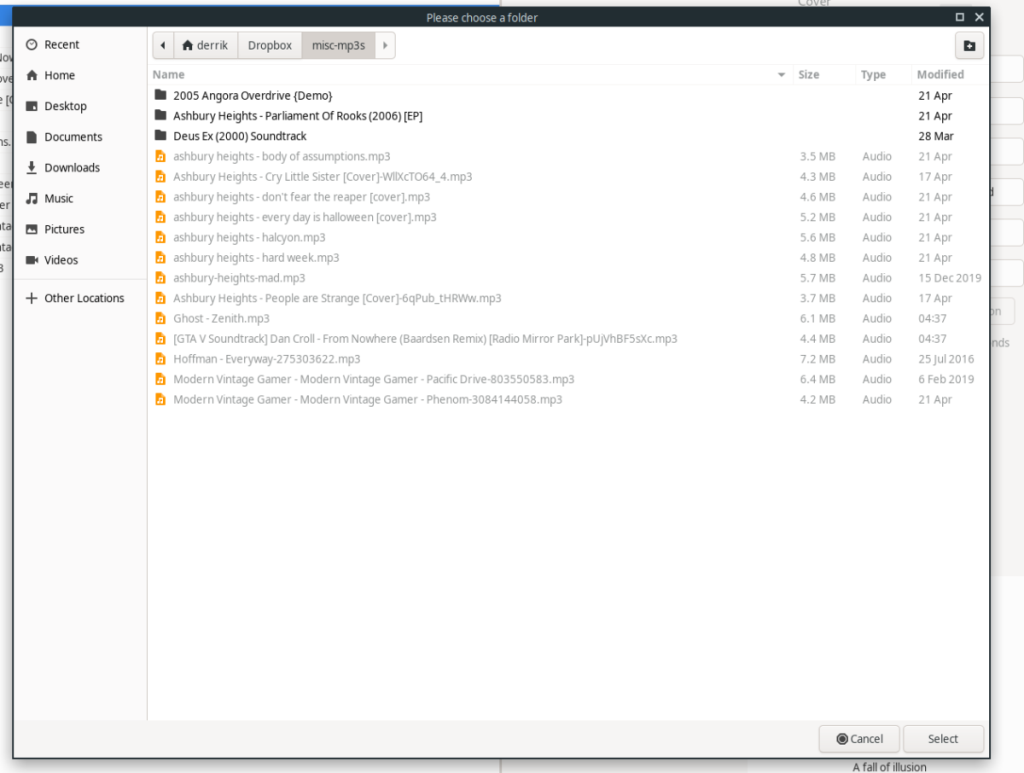
Nhấp vào “Chọn” trong trình duyệt tệp để mở tệp.
Bước 2: Trong thanh bên bên trái, chọn bài hát bạn muốn gắn thẻ bằng ứng dụng GabTag. Bằng cách chọn bài hát, GabTag sẽ tự động kiểm tra internet để biết thông tin thẻ liên quan và thậm chí cả lời bài hát.
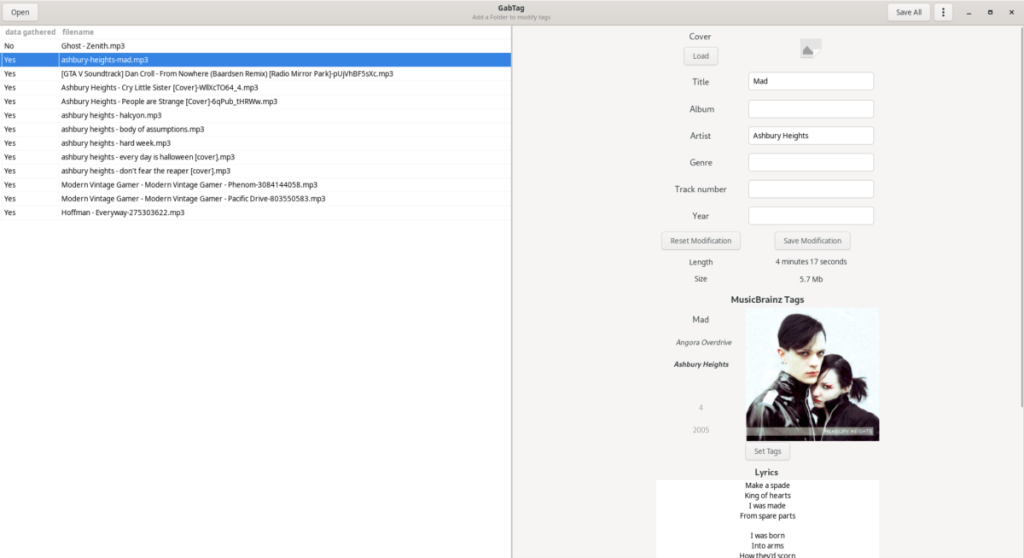
Nhấp vào nút “Đặt thẻ” bằng chuột, nằm bên dưới phần “Thẻ MusicBrainz” của GabTag. Bằng cách nhấp vào nút “Đặt thẻ”, bạn sẽ chỉ định tất cả thông tin mà GabTag đã theo dõi cho bài hát.
Bước 3: Vào phần thông tin của bài hát và chỉnh sửa bất cứ thứ gì mà ứng dụng GabTag có thể chưa thêm vào. Ví dụ: bạn có thể cần tải xuống bìa album theo cách thủ công và chọn nó bằng “Tải” bên dưới phần bìa nếu GabTag không thêm bìa.
Bước 4: Cuộn xuống bên dưới lời bài hát (nếu GabTag đã thêm lời bài hát) và nhấp vào nút “Đặt Lời bài hát” để đặt lời cho bài hát của bạn. Nếu GabTag không thêm lời bài hát, bạn có thể cần thực hiện việc này theo cách thủ công.
Bước 5: Tìm nút “Lưu tất cả” ở phần trên cùng bên phải của ứng dụng. Sau đó, bấm vào nó bằng chuột. Chọn nút “Lưu tất cả” sẽ lưu tất cả các sửa đổi của bạn. Vì vậy, nếu bạn đã sử dụng GabTag để chỉnh sửa 15 bài hát, nó sẽ lưu các chỉnh sửa cho tất cả các bài hát đó.
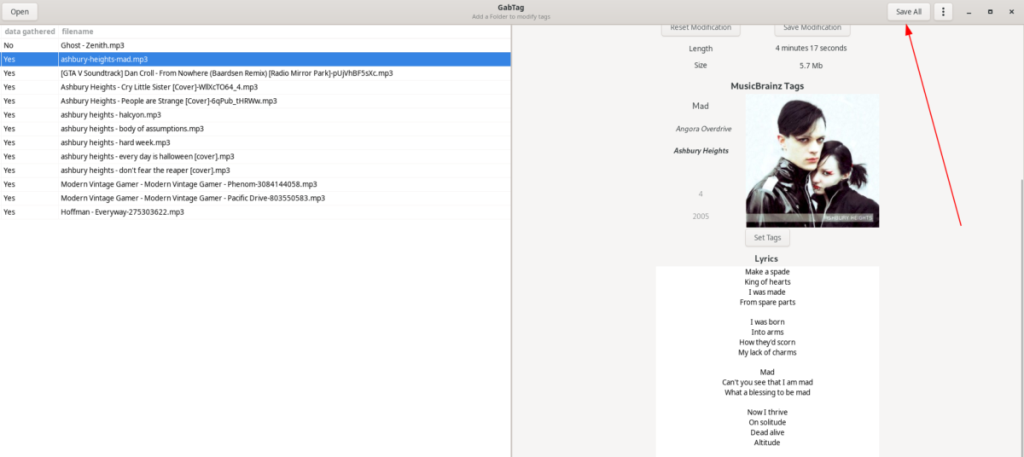
Ngoài ra, hãy nhấp vào một bài hát riêng lẻ và nhấp vào “Lưu sửa đổi” để lưu chỉnh sửa thẻ của một bài hát.
Nếu GabTag không phải là công cụ phù hợp để bạn gắn thẻ nhạc của mình, hãy dùng thử MusicBrainz Picard.
Hướng dẫn chi tiết cách thiết lập OpenMediaVault trên Raspberry Pi 4, bao gồm cài đặt Raspbian Lite và cấu hình hệ thống hiệu quả.
Hướng dẫn chi tiết cách sử dụng trình cài đặt trình điều khiển trên Manjaro Linux cho cả CLI và GUI.
Nếu bạn sử dụng nhiều PPA trên PC Ubuntu của mình và gần đây đã nâng cấp lên Ubuntu 20.04, bạn có thể nhận thấy rằng một số PPA của bạn không hoạt động, vì chúng
Brave là một trình duyệt tập trung vào quyền riêng tư, bảo mật và dễ sử dụng. Hướng dẫn chi tiết cách sao lưu và khôi phục hồ sơ Brave.
Bạn mới sử dụng Linux và muốn thêm nhạc của mình vào Rhythmbox nhưng không chắc về cách thực hiện? Chúng tôi có thể giúp! Hãy làm theo hướng dẫn này khi chúng tôi xem xét cách thiết lập
Bạn có cần truy cập PC hoặc Máy chủ Ubuntu từ xa từ PC Microsoft Windows của mình không? Không chắc chắn về cách làm điều đó? Làm theo hướng dẫn này khi chúng tôi chỉ cho bạn
Bạn có sử dụng trình duyệt web Vivaldi làm trình điều khiển hàng ngày trên Linux không? Bạn đang cố gắng tìm cách sao lưu cài đặt trình duyệt của mình để giữ an toàn? chúng tôi
Cách tải xuống Podcast từ Linux Terminal với Podfox
Cách dọn dẹp và tăng tốc Ubuntu
Bạn đang cần một ứng dụng khách podcast tốt, thanh lịch cho máy tính để bàn Linux của mình? Nếu vậy, bạn cần dùng thử CPod. Đó là một ứng dụng nhỏ thân thiện giúp lắng nghe








